 |
АвтоАвтоматизацияАрхитектураАстрономияАудитБиологияБухгалтерияВоенное делоГенетикаГеографияГеологияГосударствоДомДругоеЖурналистика и СМИИзобретательствоИностранные языкиИнформатикаИскусствоИсторияКомпьютерыКулинарияКультураЛексикологияЛитератураЛогикаМаркетингМатематикаМашиностроениеМедицинаМенеджментМеталлы и СваркаМеханикаМузыкаНаселениеОбразованиеОхрана безопасности жизниОхрана ТрудаПедагогикаПолитикаПравоПриборостроениеПрограммированиеПроизводствоПромышленностьПсихологияРадиоРегилияСвязьСоциологияСпортСтандартизацияСтроительствоТехнологииТорговляТуризмФизикаФизиологияФилософияФинансыХимияХозяйствоЦеннообразованиеЧерчениеЭкологияЭконометрикаЭкономикаЭлектроникаЮриспунденкция
Включение или отключение ReadyBoost
1. Подключите устройство флэш-памяти или карту флэш-памяти к компьютеру.
2. В диалоговом окне Автозапуск в разделе Общие параметры щелкните Ускорить работу системы.
3. В диалоговом окне Свойства перейдите на вкладку ReadyBoost, а затем выполните одно из следующих действий.
· Чтобы отключить функцию ReadyBoost, выберите Не использовать это устройство.
· Чтобы использовать максимум доступного пространства на устройстве флэш-памяти или на карте памяти для ReadyBoost, выберите Предоставлять это устройство для технологии ReadyBoost. Windowsоставит все файлы, уже находящиеся на этом устройстве, но будет использовать оставшееся пространство для увеличения быстродействия системы.
· Чтобы использовать для ReadyBoost не все доступное пространство устройства, выберите Использовать это устройство, а затем передвиньте ползунок, чтобы задать объем доступного пространства устройства, который будет использоваться.
4. Нажмите кнопку ОК.
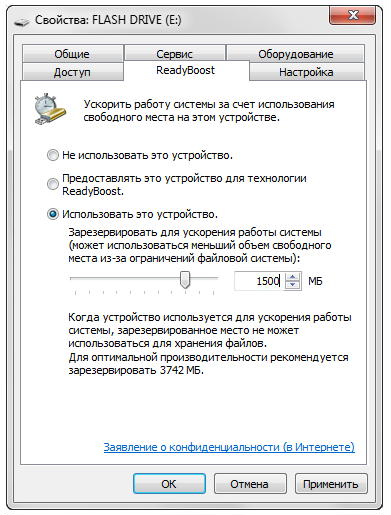
Передвиньте ползунок, чтобы задать размер дискового пространства, отведенного для повышения быстродействия компьютера.
Поиск по сайту: